Google Forms es una aplicación que tiene mucho que recomendar. Es fácil de usar, fácil de compartir y tiene una interfaz limpia. La principal de sus mejores características es que Google Forms es gratuito.
Cualquiera que tenga una cuenta de Google puede utilizar Formularios de Google. Es una gran herramienta para crear encuestas, cuestionarios y prácticamente cualquier otro tipo de formulario que puedas imaginar.

En este artículo, le mostraremos cómo crear un formulario de Google en unos sencillos pasos.
1. Empiece a crear un formulario de Google.
Primero, ve a formularios.google.com e inicie sesión si se le solicita. Ahora es el momento de decidir qué tipo de formulario desea crear. Puede elegir entre las plantillas de la galería de plantillas, iniciar un nuevo formulario desde cero o duplicar un formulario que creó en el pasado.
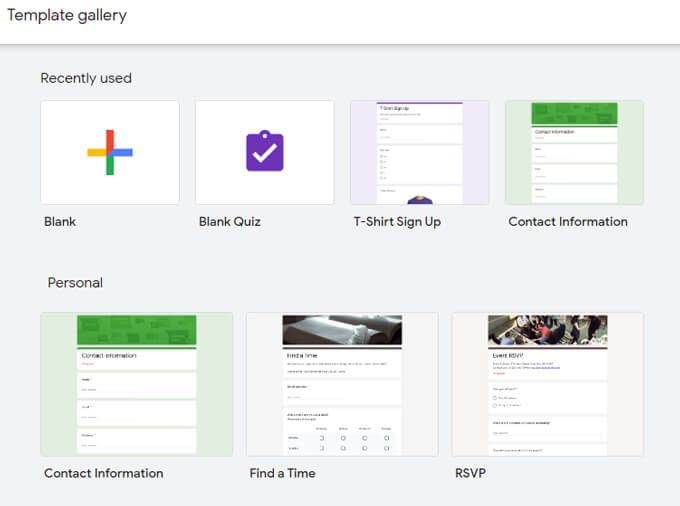
Tomar una prueba
Si está escribiendo un cuestionario, puede comenzar seleccionando una plantilla de cuestionario o un cuestionario en blanco. Alternativamente, en cualquier momento puede optar por convertir su formulario en un cuestionario seleccionando configuraciones luego en el Prueba pestaña, seleccione el botón de alternancia para Conviértalo en un cuestionario. Hacer que su formulario sea un cuestionario le permite asignar valores de puntos a cada pregunta. Google Forms puntuará automáticamente las respuestas de los encuestados.
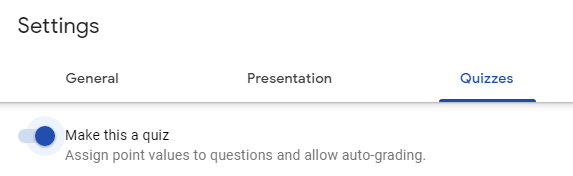
Convertir su formulario en un cuestionario también abre otras opciones, como cuándo decirle al encuestado cómo se desempeñó en el cuestionario. Puede «liberar» la puntuación después de cada pregunta o más tarde, después de revisar manualmente sus respuestas.
También puede elegir si los encuestados pueden ver las preguntas perdidas, corregir preguntas y / o valores de puntos.

A continuación, asigne un título a su formulario y, si lo desea, una descripción.
2. Agregar una pregunta o un elemento
Los formularios de Google se componen principalmente de preguntas, pero también puede agregar elementos adicionales como imágenes, videos y secciones.
Importar preguntas y elementos
Si ya ha creado un formulario de Google que tiene preguntas o elementos que desea utilizar en su nuevo formulario, puede importarlos.
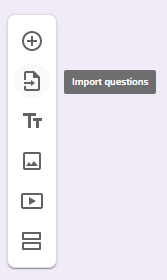
Selecciona el Importar luego seleccione el formulario que contiene las preguntas que desea importar y elija Para seleccionar. Entonces en el Importar preguntas panel, marque la casilla junto a cada pregunta o elemento que desee importar. Finalmente, seleccione el Importar preguntas botón.
Tipos de preguntas
Agregue una pregunta manualmente seleccionando el Agregar una pregunta icono.
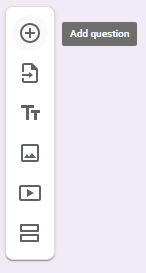
Escriba la pregunta y, si lo desea, seleccione el Insertar imagen icono a la derecha de la pregunta. Las imágenes pueden provenir de una variedad de fuentes, incluida su computadora, cámara, Google Photos, Google Drive o al realizar una búsqueda de imágenes de Google.
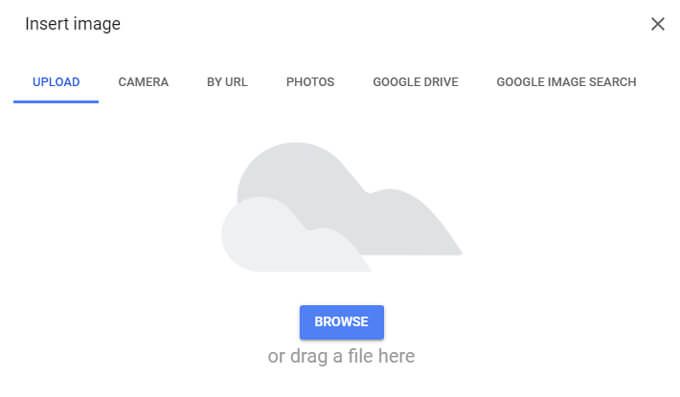
Luego elija su tipo de pregunta. Google Forms incluye todos los tipos de preguntas estándar que encontrará en otras herramientas de formularios como SurveyMonkey o Formularios de Microsoft.
Los tipos de preguntas incluyen:
- Respuesta corta
- Párrafo
- Opción multiple
- Casillas de verificación
- Selector de lista desplegable
- Carga de archivos (los archivos se cargarán en Google Drive del propietario del formulario).
- Escala lineal
- Cuadrícula de opción múltiple
- Cuadrícula de casilla de verificación
- Con fecha de
- Tiempo
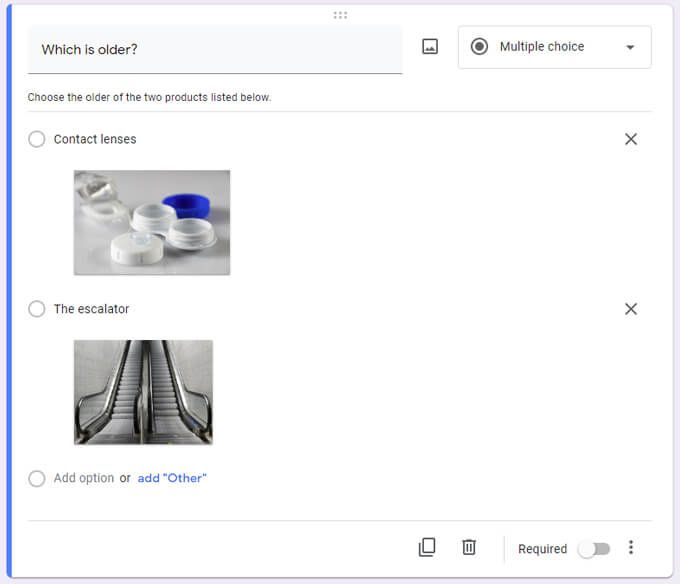
Ingrese las opciones de respuesta para su pregunta. Para cualquier tipo de pregunta, hay opciones debajo de la pregunta y respuestas donde puede pedir una respuesta, agregar una descripción o cualquier otro texto adicional debajo de la pregunta, agregar validación de la respuesta, especifique a qué sección debe pasar el encuestado según su respuesta y / o cambie el orden en el que aparecen las opciones de respuesta.
3. Elige un tema
Vea cómo se verá su formulario para los encuestados en cualquier momento seleccionando el Visión de conjunto icono.
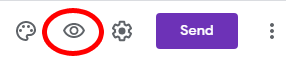
Para iluminar la apariencia de su formulario, seleccione el Opciones de tema icono. Aquí puede elegir una imagen de encabezado para su formulario, así como el tema y los colores de fondo. También puede elegir entre cuatro estilos de fuente. (Solicitud especial: por el bien de todo lo sagrado, nunca, nunca elija la fuente «Decorativa»).
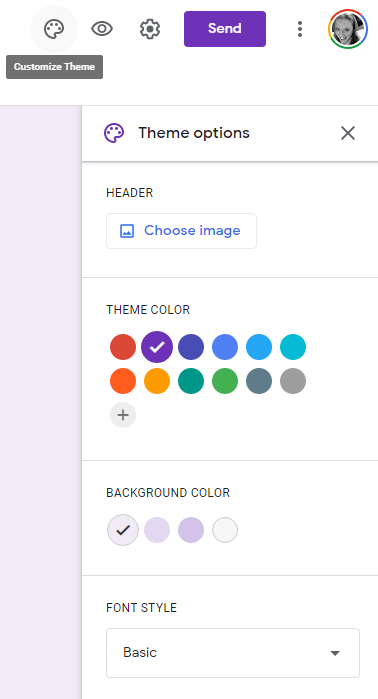
4. Comprueba la configuración para ver más opciones.
Selección de configuraciones El icono (engranaje) le dará acceso a opciones adicionales relacionadas con la recopilación de respuestas, la presentación de su formulario y las opciones de cuestionario mencionadas anteriormente.
Configuración de recopilación de respuestas
En el General Puede optar por recopilar las direcciones de correo electrónico de las personas que completan su formulario. Además, puede configurar el formulario para enviar automáticamente a los encuestados sus respuestas por correo electrónico o solo si el encuestado solicita una copia.
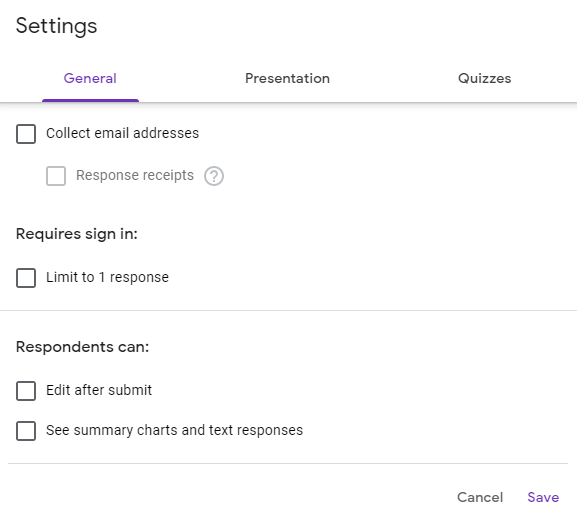
También puede evitar que las personas respondan varias veces. También hay configuraciones que permiten a los encuestados editar sus respuestas después de enviar el formulario y les permiten ver gráficos de resumen y respuestas de texto.
Configuración de presentación
En el Presentación En Configuración, puede optar por mostrar a los encuestados una barra de progreso que indique cuánto formulario les queda por completar. Si desea que el orden de las preguntas sea aleatorio, marque la casilla junto a Mezclar el orden de las preguntas. Y, si desea que los encuestados puedan completar el formulario nuevamente, marque la casilla junto a Ver enlace para enviar otra respuesta.
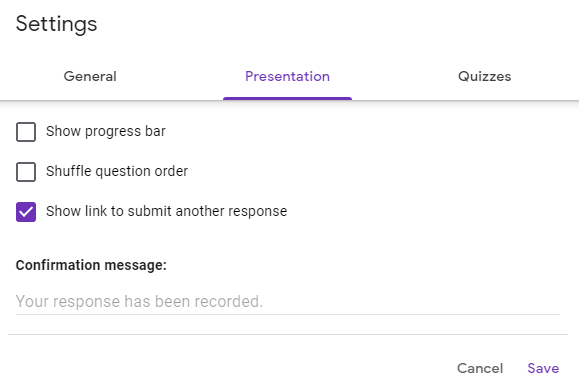
La pestaña Presentación también es donde puede escribir un Mensaje de confirmacion que se mostrará una vez que los encuestados hayan completado el formulario.
5. Comparte tu formulario
Una vez que su formulario esté listo para usar, seleccione el enviar a botón. Verá varias formas de compartir su formulario. Marque la casilla marcada Recopilar direcciones de correo electrónico si desea realizar un seguimiento de las direcciones de correo electrónico de los encuestados.

Enviar por correo electrónico
Para enviar su formulario por correo electrónico, ingrese la dirección de correo electrónico del destinatario, el asunto del correo electrónico y, si lo desea, un mensaje corto. Si desea que el formulario se incruste directamente en el correo electrónico en sí, en lugar de un correo electrónico con un enlace al formulario, marque la casilla marcada Incluir formulario en correo electrónico.
Si desea compartir el formulario para que otros editores lo editen, seleccione Agregar colaboradores y agregue editores seleccionándolos de la lista o ingresando su dirección de correo electrónico.
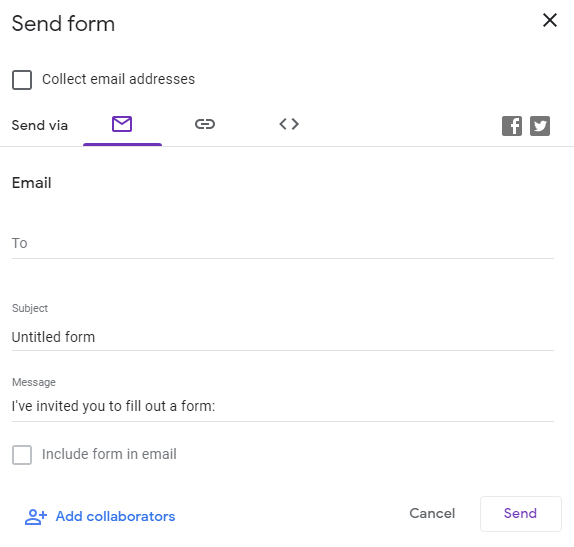
Genera un enlace
Selección Enviar por enlace generará un enlace que puede copiar y pegar en cualquier lugar que desee, incluso en un mensaje de texto, una aplicación de mensajería o un grupo de chat.
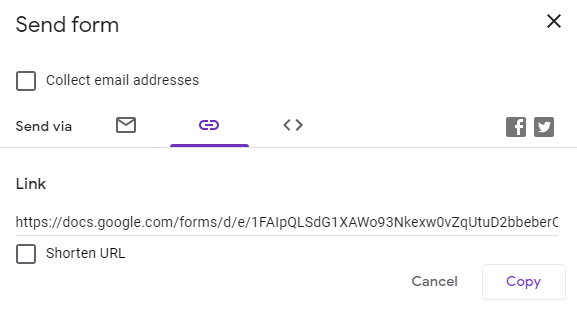
Comparte en las redes sociales
Al elegir los íconos de Facebook o Twitter, se abrirá una nueva pestaña del navegador con un borrador precargado para la red social que seleccionó.

6. Obtenga respuestas
Selecciona el Respuestas pestaña, y tendrá acceso a un resumen rápido de las respuestas. También puede ver las respuestas individuales o exportar las respuestas a una hoja de cálculo.
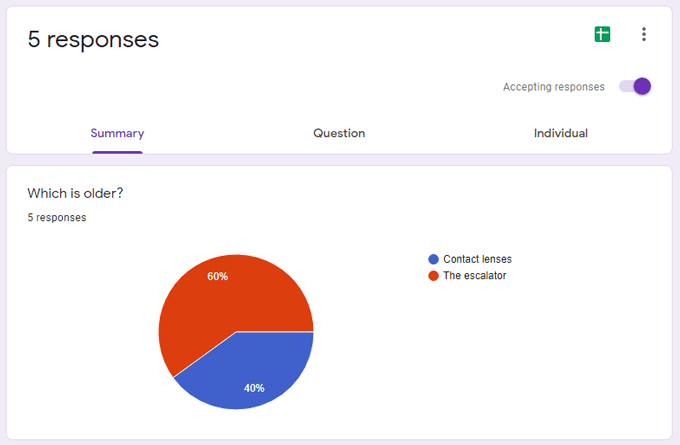
Generar código HTML incrustado
Si desea incrustar su formulario en una página web, elija Enviar mediante HTML incrustado. Puede especificar el ancho y el alto del formulario, y Google Forms generará código HTML que puede copiar y pegar en su sitio web.
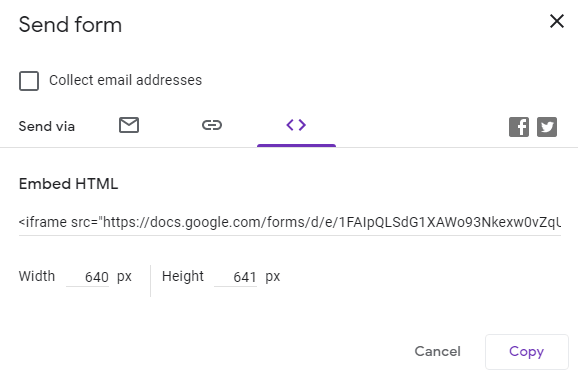
Complementos para formularios de Google
Hay muchos complementos disponibles para Formularios de Google en el Google Workspace Marketplace. Estos complementos pueden ampliar la funcionalidad de Google Forms de varias formas. Selecciona el Más / Elipse icono a la derecha de enviar a botón y elegir Módulos adicionales.
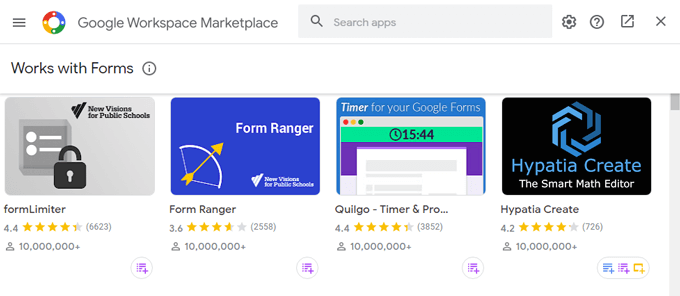
¿Desea agregar un temporizador a su formulario, personalizar las notificaciones por correo electrónico o generar una nube de palabras a partir de las respuestas del formulario? Hay un complemento para esto.